用电脑通话别人听不到我说话的解决方法 电脑通话声音没声怎么办
在现代社会电脑通话已经成为我们日常生活中不可或缺的一部分,有时候我们可能会遇到这样的问题:通话时别人听不到我们说话,或者电脑通话声音突然消失。这种情况不仅会给我们的沟通带来困扰,还可能导致一些不必要的误解和麻烦。该如何解决这个问题呢?本文将为大家介绍一些解决电脑通话声音问题的方法,让我们能够在通话过程中更加顺畅地进行交流。
具体方法如下:
1、视频双方右击“计算机”图标,在出现的上下文菜单中选择“管理”,打开“计算机管理”窗体后定位到“系统工具 -> 设备管理器 -> 声音、视频和...”。
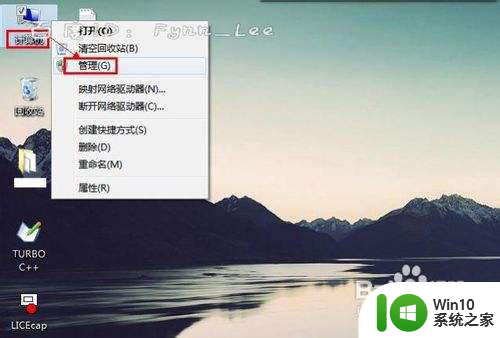

2、重启驱动
视频双方右击声卡驱动程序项,在出现的菜单中选择“禁用”,然后在弹出的窗体中取消关机,之后再次鼠标右击此项,在上下文菜单中选择“启用”即可,如图所示。
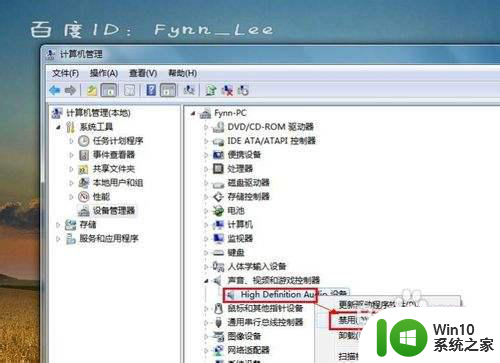
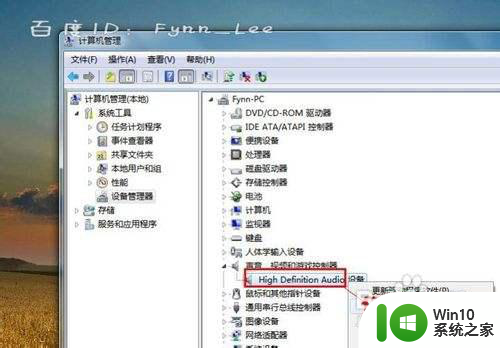
3、更新驱动
视频双方依然右击此声卡驱动项,在出现的菜单列表中选择“更新驱动程序软件”,在弹出的窗体中选择第一项“自动搜索”驱动程序软件,若出现无法安装设备的情况,则返回选择第二项“浏览计算机以查找驱动”,然后选择自己下载的声卡驱动包,点击“下一步”按钮完成安装过程。

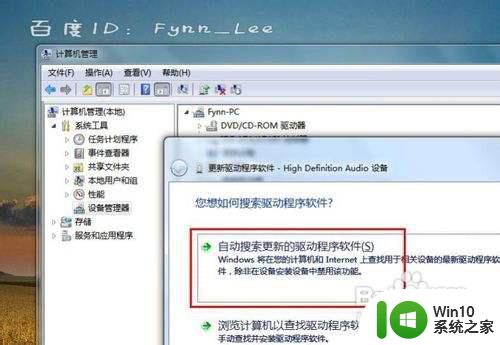

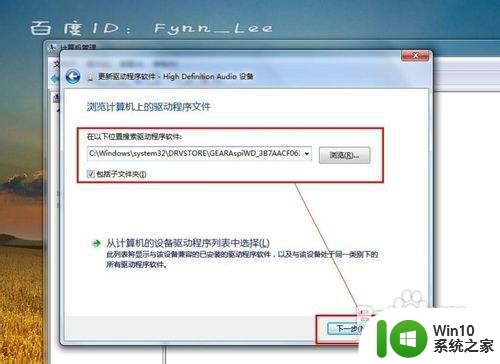
4、QQ系统设置
在QQ for PC主面板底部点击“设置”按钮,在“基本设置”中点击“音视频”选项卡标签。在“音视频”模块下,点击“语言设置”按钮,自己本人需设置声音输入为“Windows默认设备”。
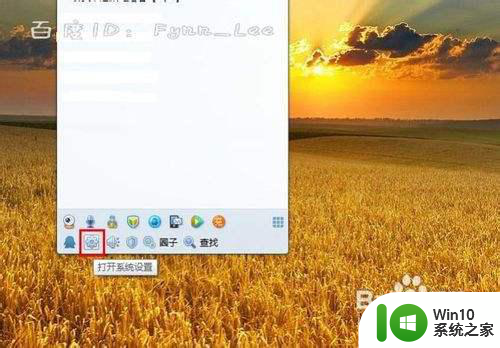
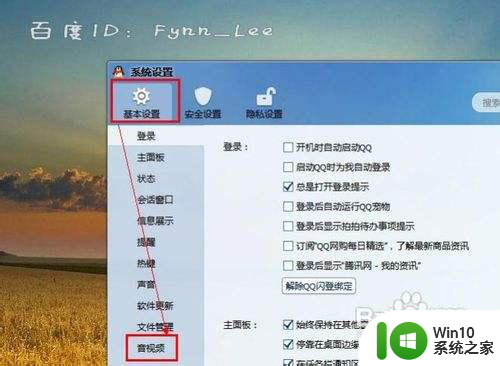
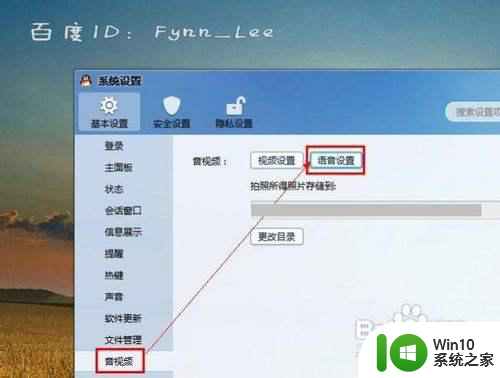
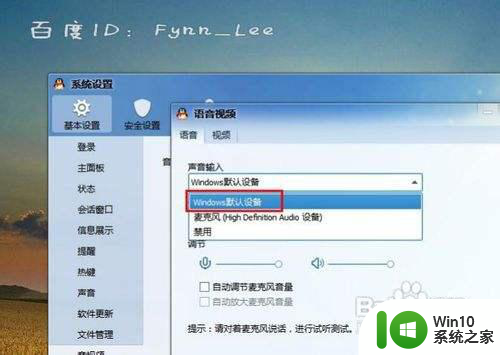
5、QQ系统设置
您可以对着麦克风说话,测试是否能够听到声音以保证您可以将声音输入到耳机,然后发送给对方。设置好之后点击“确定”按钮。
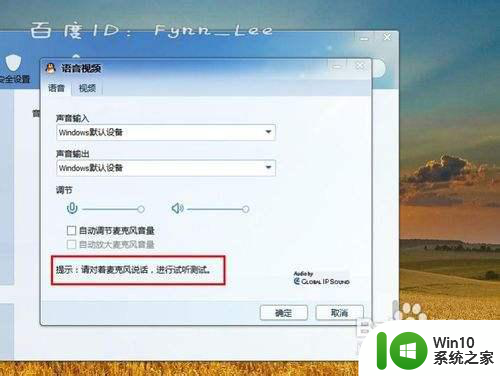
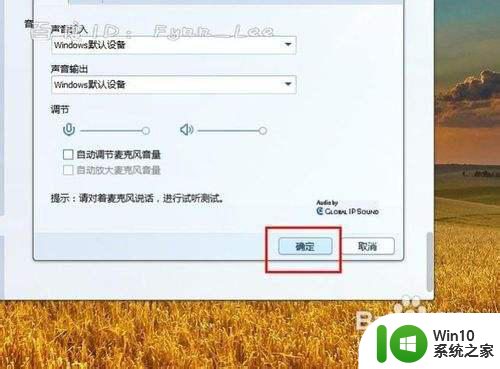
6、QQ系统设置
对方需要设置声音输出为“Windows默认设备”,这样可以保证您的声音可以输出到对方耳机端。按照同样的方法测试语音,然后点击“确定”按钮,如图所示。
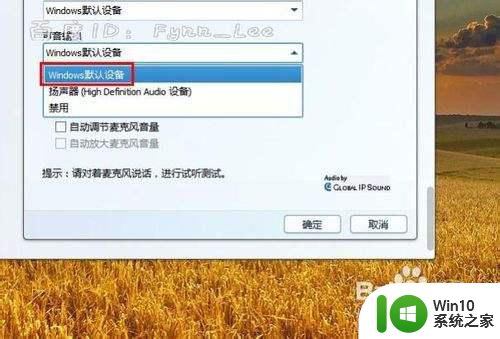
7、安装驱动
如果视频双方未安装声卡驱动,则打开驱动精灵软件,软件会自动搜索与电脑兼容的驱动,下载适合自己电脑的声卡驱动,然后安装驱动程序。
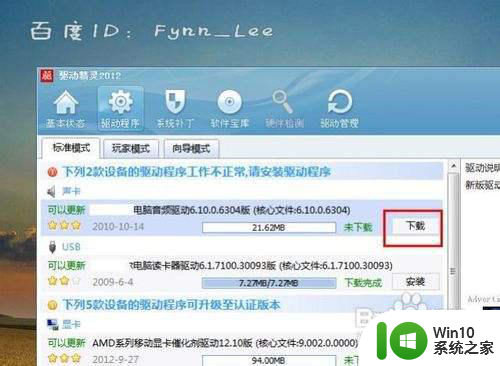
8、硬件检查
视频对方重新拔插耳机,将耳机音量调到最大,将Windows设备音量调到最大,然后将耳机更换到其他电脑测试是否是耳机问题。


9、硬件检查
视频本人重新拔插耳机,对准麦克风说话,若有其他插槽,进行更换插槽测试,然后将耳机更换到其他电脑测试是否是耳机问题。

10、硬件检查
如果以上方法都不行的话,出现故障的视频以防就要将电脑送修,检查是否是具体的硬件故障。当然还有其他解决方案,让我们一起去发掘。
以上就是用电脑通话别人听不到我说话的解决方法的全部内容,有遇到相同问题的用户可参考本文中介绍的步骤来进行修复,希望能够对大家有所帮助。
- 上一篇: 录音机卸载了录音还有吗 手机录音机被删除了怎么恢复
- 下一篇: 如何在wps中分开同时打开的两份文档
用电脑通话别人听不到我说话的解决方法 电脑通话声音没声怎么办相关教程
- 微信打电话对方听不到声音怎么设置 微信语音通话为什么对方听不到我说话
- 电脑耳机说话别人听不见怎么设置 为什么电脑耳机说话别人听不到
- 微信视频聊天听不到对方说话 微信视频通话对方听不到声音怎么办
- 电脑耳机连麦对方听不见声音的修复方法 电脑耳机说话别人听不见怎么回事
- 微信打电话为什么没有铃声 微信通话为什么没有声音
- 电话怎么录音通话录音 手机通话录音设置方法
- 电脑话筒没声音的修复方法 电脑话筒插孔无声音问题的解决方法
- 微信打来视频电话为什么没有声音 微信视频通话没有声音原因
- 带上电脑耳麦说不了话的解决方法 电脑耳麦无声的原因
- 微信通话铃声怎么设置自己的歌 微信语音通话铃声修改方法
- 电脑插上耳机不能说话的解决方法 电脑插上耳机没有声音怎么办
- 怎么改变微信铃声 微信语音通话铃声修改方法
- U盘装机提示Error 15:File Not Found怎么解决 U盘装机Error 15怎么解决
- 无线网络手机能连上电脑连不上怎么办 无线网络手机连接电脑失败怎么解决
- 酷我音乐电脑版怎么取消边听歌变缓存 酷我音乐电脑版取消边听歌功能步骤
- 设置电脑ip提示出现了一个意外怎么解决 电脑IP设置出现意外怎么办
电脑教程推荐
- 1 w8系统运行程序提示msg:xxxx.exe–无法找到入口的解决方法 w8系统无法找到入口程序解决方法
- 2 雷电模拟器游戏中心打不开一直加载中怎么解决 雷电模拟器游戏中心无法打开怎么办
- 3 如何使用disk genius调整分区大小c盘 Disk Genius如何调整C盘分区大小
- 4 清除xp系统操作记录保护隐私安全的方法 如何清除Windows XP系统中的操作记录以保护隐私安全
- 5 u盘需要提供管理员权限才能复制到文件夹怎么办 u盘复制文件夹需要管理员权限
- 6 华硕P8H61-M PLUS主板bios设置u盘启动的步骤图解 华硕P8H61-M PLUS主板bios设置u盘启动方法步骤图解
- 7 无法打开这个应用请与你的系统管理员联系怎么办 应用打不开怎么处理
- 8 华擎主板设置bios的方法 华擎主板bios设置教程
- 9 笔记本无法正常启动您的电脑oxc0000001修复方法 笔记本电脑启动错误oxc0000001解决方法
- 10 U盘盘符不显示时打开U盘的技巧 U盘插入电脑后没反应怎么办
win10系统推荐
- 1 电脑公司ghost win10 64位专业免激活版v2023.12
- 2 番茄家园ghost win10 32位旗舰破解版v2023.12
- 3 索尼笔记本ghost win10 64位原版正式版v2023.12
- 4 系统之家ghost win10 64位u盘家庭版v2023.12
- 5 电脑公司ghost win10 64位官方破解版v2023.12
- 6 系统之家windows10 64位原版安装版v2023.12
- 7 深度技术ghost win10 64位极速稳定版v2023.12
- 8 雨林木风ghost win10 64位专业旗舰版v2023.12
- 9 电脑公司ghost win10 32位正式装机版v2023.12
- 10 系统之家ghost win10 64位专业版原版下载v2023.12